
- Desk
- na android Kako odstraniti namizje na android?
Značilno je, da po pridobitvi povsem nov pametni telefon ali tablični računalnik, ki temelji na Android svojih namiznih računalnikov so v celoti napolnjena z različnih ikon in pripomočkov. Nato uporabnik začne odstranjevati vse nepotrebne aplikacije in pusti najpomembnejše in pogosto uporabljene. Kot rezultat, se izkaže, da so številni domači prikazi popolnoma prazni in popolnoma nepotrebni. V tem članku bomo pogledali kako odstraniti namizje v Androidu.
na vsebino ↑delovno mizo
android operacijski sistem Android ima številne prednosti, ki močno poenostavi uporabo postopka:
- Ta mobilna platforma zagotavlja visoko stopnjo prilagodljivosti in nadzora nad napravo. Te značilnosti so razlogi, zaradi katerih se večina uporabnikov odloča za Android.
- Med prednosti je prisotna tudi možnost hkratne uporabe več zaslonov. Ta funkcija je zelo uporabna, ker vam omogoča, da na domačih zaslonih postavite vse potrebne in pogosto uporabljene ikone aplikacij, kot tudi pripomočke. To pomaga zmanjšati čas, potreben za iskanje zahtevanega programa.
- Vse razvoj ikone programska oprema in pripomočki lahko razporejene po domače zaslone, ki temelji na načelih in preference.
Pomembno! Takšna večfunkcionalnost uporabljenega prostora je še posebej uporabna za ljudi, ki morajo delati z informacijami iz več pripomočkov ali programske opreme.
Obstaja več načinov za prilagoditev izkušenj z Androidom. Na srečo, operacijski sistem zagotavlja možnost dajanja na namizju ne le različne bližnjice do programske opreme, ampak tudi ustvarjanje lastne celotne mape z oznakami uporabi, določiti zelo koristne in ustrezne pripomočke. Najnovejša različica Androida omogoča zelo veliko funkcionalnost za povprečnega uporabnika. Zato bodo vsi lahko oblikovali svoj delovni prostor v skladu s potrebami in osebnimi željami.
Pomembno! Ne pozabite, da lahko preveč dela na domačih namiznih računalnikih, nasprotno, otežuje proces iskanja zahtevanega programa. Zato se vam ni treba preveč vključiti v to funkcijo in postaviti bližnjice za razvoj programske opreme na domačih zaslonih.
na vsebino ↑Kako izbrisati namizje na Androidu?
Postopek odprave odvečnega prikaza doma iz naprav Android je zelo preprost. Kako odstraniti dodaten namizni računalnik v sistemu Android:
- Odpiranje uporabljenega prostora.
- Run ščepec gesto( dajanje dva prsta na zaslonu pametnega telefona in jih združiti kot z zmanjšanjem na sliki).Nato se takoj prikažejo vsa uporabljena okna naprave.
- Določite dodatno kartico zaslona in jo kliknite.
- Ne dotikajte prsta s ikone, premaknite jo na vrh zaslona na sliki košare.
Pomembno! Na enak način lahko spremenite vrstni red domačih strani.Če želite to narediti, povlecite ikono na želeno mesto.
Končano, nepotreben začetni zaslon se izbriše!
Pomembno! Vsi začetniki v Androidu niso zmožni odpraviti nezahtevanih zavihkov zaslona. Včasih se lahko ta postopek izvede z namestitvijo novega zaganjalnika.
naprave LG in Samsung
Kako odstraniti namizje na Androidu LG in Samsung:
- Tapnite na gumb Domov, da odprete glavno stran.
- Za povečavo besedila ali slike uporabite dva prsta. Po tem dejanju bodo vse strani prikazane na enem zaslonu.
- Definirajte nepotreben jeziček zaslona in ga pritisnite.
- Brez sprostitve prsta s ikone premaknite na vrh okna v ikono koša.
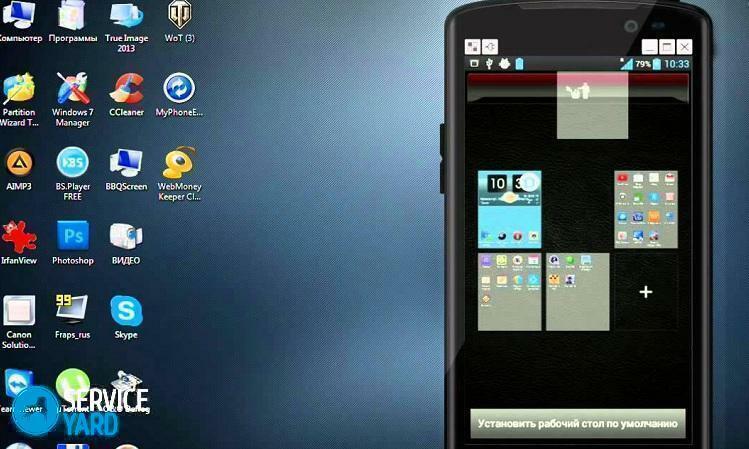
Naprave HTC
Da bi se znebili presežnega namizja z Android naprave blagovne znamke HTC, je treba izvesti naslednja dejanja:
- Poiščite prazen prostor kjerkoli na glavni strani( primeren je tudi prostor med ikonami aplikacije).
- Pritisnite in zadržite prazen prostor. Kot rezultat bo prikazan kontekstni meni.
- V oknu, ki se prikaže, izberite element »Upravljanje z domačim zaslonom«.
- Poiščite jeziček zaslona brez dovoljenja in ga izberite.
- Na dnu okna se dotaknite gumba »Izbriši«.
Nova zaganjalnik
Kako izbrisati zaslon na Androidu z zaganjalnikom:
- Tapnite na gumb Domov, da pridete do domače strani.
- Ponovno tapnite gumb Domov, da prikažete sličice vseh uporabljenih namizij. To se naredi v načinu predogleda.
Pomembno!Če je funkcija predogleda onemogočena na tej napravi Android, morate zagnati aplikacijo Nova nastavitve in odprite zavihek Namizje in nato izberite Domov Prikazi.Če ta dejanja ne vrnejo rezultatov in se spet prikaže začetni zaslon, morate ponoviti podatke o postopku. Po tem se bo začel predogled.
- Določite dodatni jeziček zaslona, ga kliknite in držite.
- Povlecite izbrano stran na vrh okna v ikoni koša.
Google Launcher
Da bi odstranili neuporabno namizje iz naprave Android, morate izvesti naslednja dejanja:
- Ugotovite, ali je Google Puzzler Launcher nameščen na vašem pametnem telefonu.Če želite to narediti, morate najprej iti na domačo stran in ga s prstom povlecite z desne proti levi.Če se kot rezultat teh dejanj prikaže zaslon Asistenta Google, je prisoten Google Iskalni zagon.
Pomembno! Ta program je privzeto nameščen na Nexus 5 in bolj sodobnih modelih. Na drugih napravah je lahko prisotna tudi Google Iskalni zagon.
- Poiščite jeziček brez zaslona.
- Znebite se vseh značk razvoja programske opreme.Če želite to narediti, kliknite ikono aplikacije in jo držite, da jo povlečete na vrh okna na sliko koša.
- Ponovite ta postopek za vse ikone programa v izbranem prostoru.
Pomembno! Zaradi teh dejanj se izbrišejo samo bližnjice aplikacij. Programi ostajajo na napravi Android in so prikazani v glavnem meniju.
- Če želite odstraniti vse pripomočke. Ta postopek je enak kot za ikone aplikacije. Zato morate izbrati in povlecite gradnik na sliko koša.
- Po čiščenju uporabljenega prostora od ikon razvijanja programske opreme in pripomočkov se samodejno odpravi.
Hola Launcher
Kako odstraniti prazno namizje na Androidu s programsko opremo Hola Launcher:
- Določite dodatno kartico zaslona.
- Odpravite vse ikone razvoja programske opreme in pripomočkov iz nje.Če želite to narediti, jih izberite, jih pritegnite in povlecite do slike košare.
- Pritisnite prazen prostor na zaslonu in nekaj sekund pridržite.
- Rezultat bo prikazan seznam vseh uporabljenih namizij. V nepotrebnem in praznem oknu zaslona se v središču pojavi križ, na katerem se morate dotakniti, da ga odstranite.
Kot lahko vidite, je zelo enostavno odstraniti nepotrebno namizje na Androidu. In kakšna aplikacija, ki jo uporabljate za to - izberite se, v tem članku smo vam ponudili dovolj možnosti.



